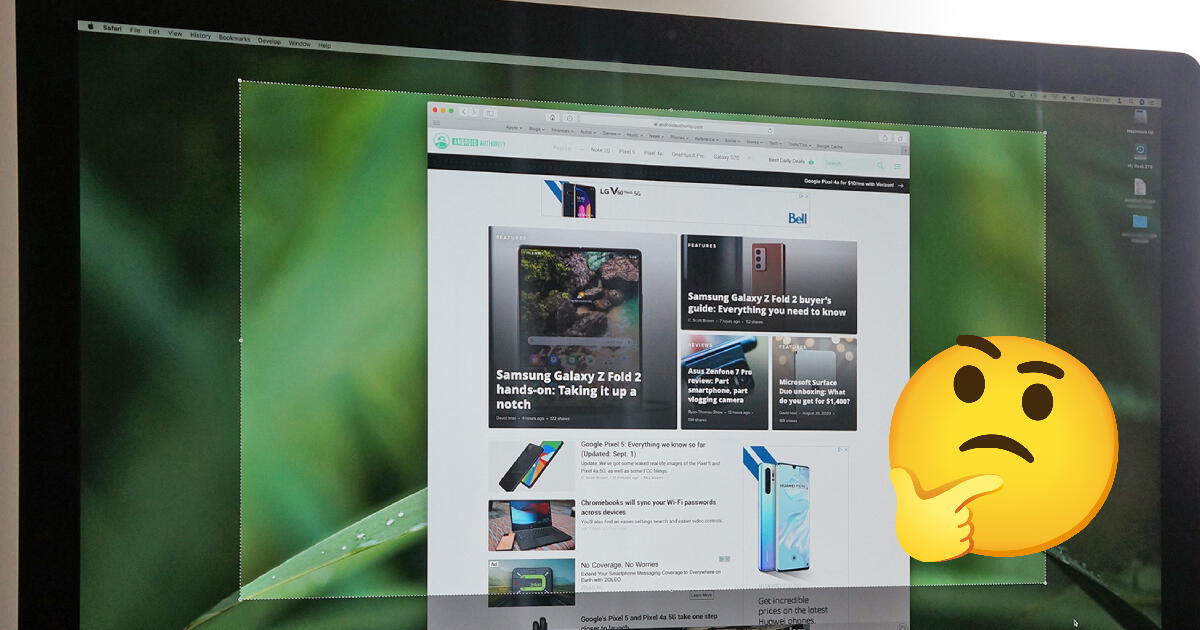Los screenshots sirven para guardar un momento en especial que puede resultar importante para nuestra vida personal o laboral en un futuro. Ya sea que se trate de una conversación o cualquier otra situación, aquí te vamos a enseñar cómo realizar una captura de pantalla en simples pasos. ¡Toma nota!

PUEDES VER: ¿Cuáles son los iPhone que ya no contarán con WhatsApp este 31 de agosto?
Lo que se suele hacer al momento de tomar un pantallazo a la computadora es presionar la tecla de Windows e Impr Pant, pero al hacer esta acción no tienes la posibilidad de seleccionar qué parte quieres que aparezca y qué no. A continuación, te enseñamos una mejor manera.
¿Cómo hacer una captura de pantalla en computadora o laptop?
Sin instalar ninguna aplicación extra, con esta técnica podrás sacarle una captura de pantalla a tu PC. Es muy sencillo y te servirá para toda la vida.
- En el teclado, pulsa el botón de Windows junto a la tecla Shift y la letra S.
- Asegúrate de pulsarlos al mismo tiempo o uno después del otro.
- Verás cómo tu pantalla oscurece y en la parte superior aparecerán íconos en fila.
- Las opciones serán: recorte rectangular, recorte de forma libre, recorte de ventana, y recorte de pantalla completa.
- Selecciona la que más se adapte a tus necesidades y automáticamente se guardará en el portapepeles.
Cabe resaltar que las capturas de pantalla se guardarán en formato PNG, por lo que si quieres tenerlas en otro formato, tendrás que ingresar la imagen un editor de fotos y cambiar el archivo.
La otra alternativa es dirigirte al botón de Windows y escribe "Herramienta recortes". Luego de darle clic a la aplicación, selecciona "Nuevo" y podrás realizar la captura de pantalla.